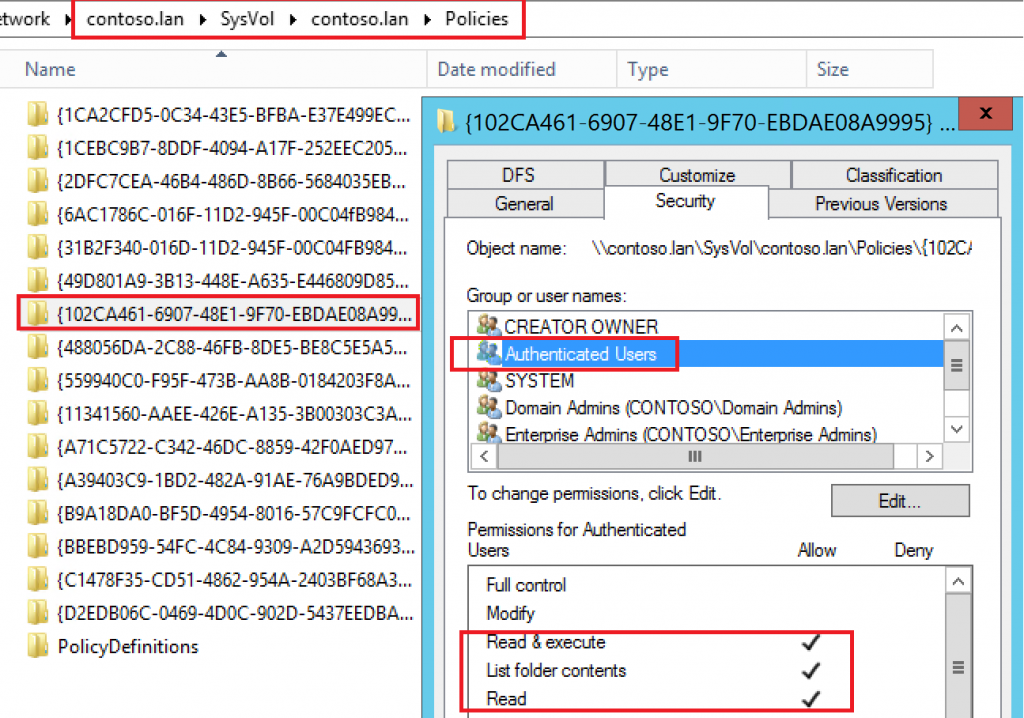utilisation d indicateurs racine, lorsqu’aucun forwarders n’est parametre
pour les problemes de resolution dns : verifier firewall pour autoriser messages plus 512octects
EDSN aware
https://spanougakis.wordpress.com/2011/05/01/edns-what-is-all-about-2/
tester sur serveur désactivez la fonctionnalité EDNS0
dnscmd /config /enableednsprobes 0
It looks like the DNS service on Server 2008 R2 by default specifies DNSSEC when submitting DNS requests, while nslookup will not. The default setting for our model of firewall is to block DNS messages larger than 512 bytes and since DNSSEC messages typically exceed this size, they are being blocked.
I’ve asked the network guys to update the firewall configuration to allow the packets. I’ll post again once this change has been made to confirm that this was the cause of the issue.
EDIT: The network guys made the change on the firewall and I’ve confirmed that this was the issue — the servers are now able to successfully resolve using the root hints. The nslookup queries did work because they did not request DNSSEC, whereas the DNS service on 2k8 R2 was requesting it causing the larger DNSSEC responses to get blocked.
Conseil securite : ne pas utiliser les root hint
https://www.stigviewer.com/stig/microsoft_windows_2012_server_domain_name_system/2017-04-06/finding/V-58615
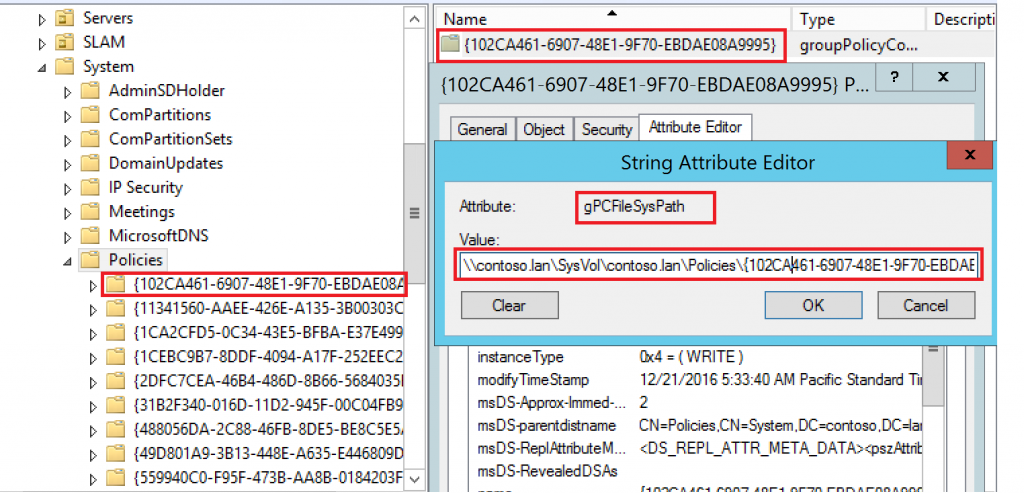 Une astuce est de copier la valeur de l’attribue « gPCFileSysPath » directement dans l’explorer.exe , permet voir la partie GPT
Une astuce est de copier la valeur de l’attribue « gPCFileSysPath » directement dans l’explorer.exe , permet voir la partie GPT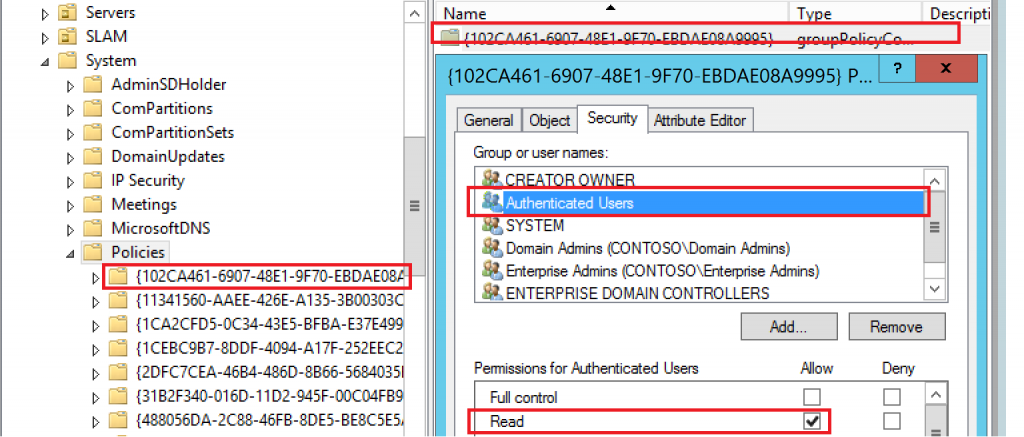 et
et